Windows Registry هو أساسًا قاعدة البيانات التي تحافظ على إعدادات العمليات اليومية. تحتفظ قاعدة البيانات هذه بسجل لكل ما تستخدمه تقريبًا على Windows 10. لذلك ، من المهم ألا تعبث بها وتنظفها فقط عند الضرورة. عادةً ، لن تضطر إلى تنظيف سجل Windows 10 الخاص بك ، ولكن إذا كنت تستخدم جهاز الكمبيوتر الخاص بك لسنوات ، فقد ترغب في مسحه. في هذا شرح على موقع عقول للمعلوميات ، ستتعلم كيفية تنظيف سجل Windows 10. هيا بنا نبدأ.
هل يجب عليك تنظيف سجل Windows 10 الخاص بك؟
يعد Windows 10 Registry قاعدة بيانات مهمة للغاية تحتفظ بسجل لعملياتك اليومية ، ويتأكد من أن كل شيء يعمل بشكل مثالي. في الظروف العادية ، لن نوصي بتنظيف سجل Windows 10 الخاص بك لأنه إذا عبثت به ، فقد يؤدي ذلك إلى مشاكل مختلفة.
ومع ذلك ، إذا كنت تستخدم جهاز الكمبيوتر الخاص بك الذي يعمل بنظام Windows 10 لسنوات ، فهناك فرص كبيرة في أن يحتوي السجل الخاص بك على معلومات البرنامج التي لم تعد مثبتة على نظامك. لذلك ، قد ترغب في إزالة تلك المعلومات التي يمكن أن تؤدي إلى تحسين الأداء العام.
ماذا علي أن أفعل قبل تنظيف سجل Windows 10؟
قبل المتابعة لتنظيف سجل Windows 10 ، من المهم أن تقوم بعمل نسخة احتياطية من السجل. إذا قمت بحذف أي خطأ أثناء عملية التنظيف ، فقد يؤدي ذلك إلى صعوبة عمل الكمبيوتر بشكل صحيح. لذلك ، تأكد من عمل نسخة احتياطية من سجل Windows 10 الخاص بك قبل تنظيفه.
- قم بتشغيل جهاز الكمبيوتر الذي يعمل بنظام Windows 10.
- انقر الآن على شريط البحث واكتب " إنشاء نقطة استعادة ".
- حدد القرص الذي تريد إنشاء نقطة استعادة فيه وقم بتسميته بحيث يمكنك العثور عليه بسهولة.
- انقر الآن على تطبيق .
هذا كل شيء. لقد نجحت في إنشاء نقطة متجر على جهاز الكمبيوتر الذي يعمل بنظام Windows 10. إذا كنت ترغب في استعادته ، فقط انقر فوق شريط البحث واكتب "استعادة النظام" ، واتبع التعليمات التي تظهر على الشاشة لإكمال العملية.
كيفية تنظيف سجل Windows 10 باستخدام تنظيف القرص
الآن بعد أن عرفت كيفية عمل نسخة احتياطية من سجل Windows ، دعنا نوضح كيف يمكنك تنظيف سجل Windows 10 باستخدام Disk Cleanup. يعد تنظيف القرص طريقة رائعة لإزالة الملفات الزائدة والبيانات المتبقية الأخرى من محركات الأقراص. بمجرد حذف هذه الملفات المتبقية ، يتخلص Windows Registry أيضًا من هذه الملفات ، وبهذه الطريقة ، يمكنك تنظيف سجل Windows 10 بطريقة آمنة. إليك كيفية تنظيف السجل باستخدام تنظيف القرص.
- قم بتشغيل Windows 10 الخاص بك.
- انقر الآن على أيقونة البحث واكتب " تنظيف القرص ".
- انقر فوق تطبيق تنظيف القرص.
- الآن ستبدأ الأداة في العمل ، وبعد الانتهاء من الفحص ، ستظهر تنظيف ملفات النظام .
- قبل الضغط على هذا الزر ، حدد الملفات التي تريد حذفها.
- بمجرد تحديد الملفات التي تريد حذفها ، انقر فوق تنظيف ملفات النظام ، ولهذا ، ستحتاج إلى وصول المسؤول.
بهذه الطريقة ، يمكنك بسهولة التخلص من الملفات المؤقتة والملفات المتبقية من النظام والتسجيل بطريقة آمنة.
كيفية تنظيف سجل Windows 10 باستخدام DISM
تعد خدمة نشر الصور وإدارتها (DISM) أداة رائعة أخرى يمكن أن تساعدك في تحسين سجل Windows 10 الخاص بك. لن يقوم بتنظيفه بالكامل ، ولكنه سيساعد في الصحة العامة لسجل Windows 10 ، وهو هدفنا الرئيسي. إليك كيفية تنظيف السجل باستخدام DISM.
- قم بتشغيل جهاز الكمبيوتر الذي يعمل بنظام Windows 10.
- انقر الآن على شريط البحث واكتب cmd.
- بمجرد ظهور نتائج البحث ، انقر بزر الماوس الأيمن على التطبيق ثم اختر تشغيل كمسؤول .
في موجه الأوامر ، اكتب:
DISM /Online /Cleanup-Image /ScanHealth
تأكد من أن اللعبة تكتب السطر الدقيق في موجه الأوامر. هذا كل شيء.
سيقوم النظام بمعالجة الاستعلام ثم مسح جميع الأخطاء الموجودة في السجل وإيجادها وتنظيفها. بهذه الطريقة ، ستتمكن من تحسين الصحة العامة لسجل Windows 10 الخاص بك.
كيفية تنظيف سجل Windows 10 باستخدام CCleaner
ستكون أدوات Windows المدمجة أكثر من كافية لمعظم الأشخاص ، ولكن إذا كنت تريد تنظيف سجل Windows 10 بشكل شامل ، فستحتاج إلى CCleaner. CCleaner هي أداة مخصصة كانت موجودة منذ سنوات ، وهي تساعد مستخدمي Windows على التخلص من البيانات المؤقتة وتنظيف سجل Windows. إليك كيفية تنظيف السجل باستخدام CCleaner.
انتقل إلى موقع CCleaner وقم بتنزيل البرنامج في نظامك. افتح الآن ملف exe. وقم بتثبيت CCleaner في نظامك. سيُطلب منك الحصول على إصدار متميز ، لكنك لست بحاجة إليه.
افتح الآن CCleaner وانتقل إلى قسم التسجيل .
- هنا يمكنك تحديد أنواع مختلفة من الملفات التي يمكنك حذفها.
- بمجرد الانتهاء من التحديد ، قم بتأكيد الإجراء الخاص بك لتنظيف السجل.
كيف أنظف السجل الخاص بي مجانًا؟
إذا كنت تريد تنظيف سجل Windows 10 بشكل شامل ، فيمكنك استخدام CCleaner. يأتي البرنامج مع الإصدار المجاني ، وهو أكثر من كافٍ لتنظيف سجل Windows.
هل يحتوي Windows 10 على منظف السجل الخاص به؟
لا ، ليس لدى Microsoft أداة خاصة بها لتنظيف سجل Windows. ومع ذلك ، يأتي Windows 10 مزودًا ببعض الأدوات التي تساعد المستخدمين بشكل غير مباشر في تنظيف السجل.
ما هو البرنامج الأفضل لتنظيف سجل Windows 10؟
يعد Windows Registry قاعدة بيانات مهمة جدًا ، لذا تأكد من استخدام منظف موثوق به فقط لتنظيفه. نوصي باستخدام CCleaner لأنه المنظف الأكثر موثوقية للتسجيل.
خاتمة
هذا كل ما لدي أيها الناس. في هذا الدليل ، تعلمت كيفية تنظيف سجل Windows 10 باستخدام طرق مختلفة. إذا كان لديك أي أسئلة ، فيرجى إخبارنا بذلك في التعليقات. تحقق أيضًا من هذا الدليل إذا كنت تريد معرفة كيفية إلغاء تثبيت التحديثات وإعادة تثبيتها على ويندوز 10 .


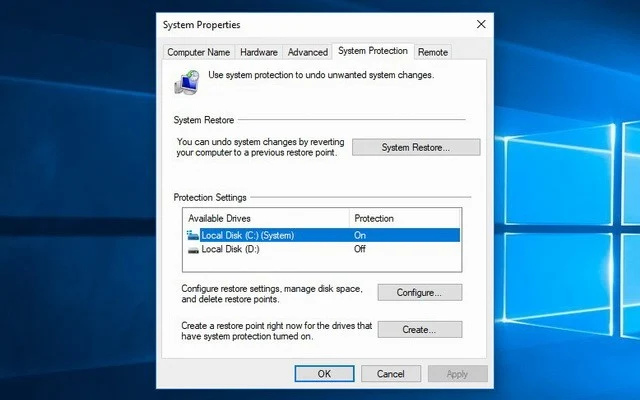
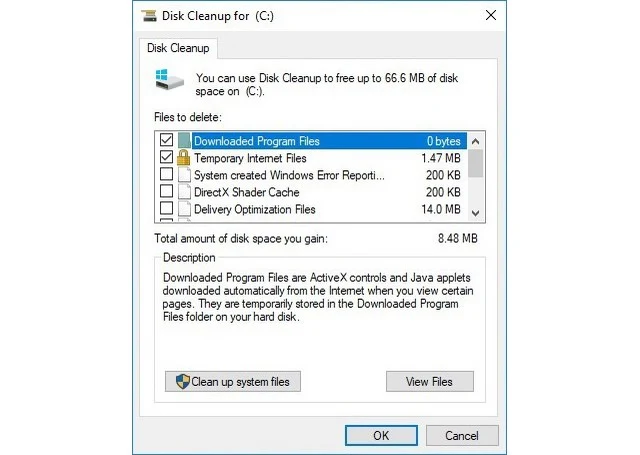


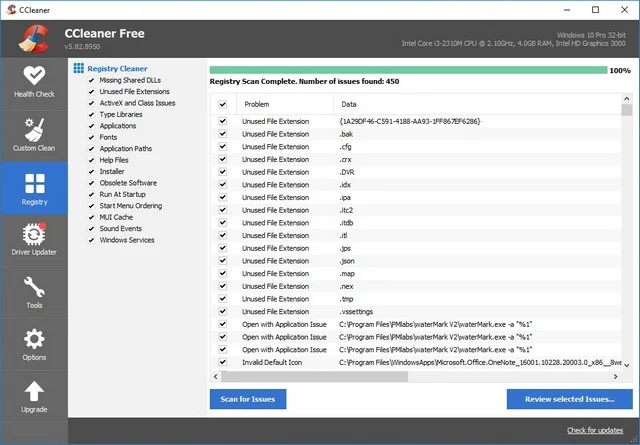

نسعد بتعليقاتكم ومروركم , يرجى أن يكون التعليق في اطار الموضوع (غير مسموح وضع الروابط الخارجية في التعليق)